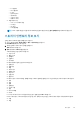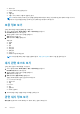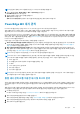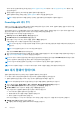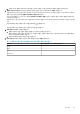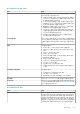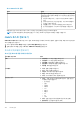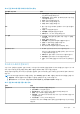Users Guide
호스트 및 섀시 인벤토리에 대한 자세한 내용은 호스트 인벤토리 작업 보기 페이지 71 및 섀시 인벤토리 작업 보기 페이지 73을
(를) 참조하십시오.
5. 섀시를 사용하여 관리하는 호스트에 대한 펌웨어 업데이트를 수행합니다.
펌웨어 업데이트에 대한 자세한 내용은 펌웨어 업데이트 페이지 118을(를) 참조하십시오.
노트: 섀시를 사용하여 호스트를 관리하는 경우에는 운영 체제 미설치 워크플로가 지원되지 않습니다.
PowerEdge MX 섀시 추가
유효한 IPv4 iDRAC IP를 가진 호스트를 호스트 자격 증명 프로필에 추가할 수 있으며, 호스트 인벤토리 중에는 관련 MX 섀시가 자동
으로 검색되어 Dell EMC 섀시 페이지에 표시됩니다.
호스트에 대한 iDRAC IPv4가 비활성화된 경우 호스트 인벤토리가 실패하고 섀시가 검색되지 않습니다. 이 경우 섀시 및 관련 호스트
를 관리하기 위해 MX 섀시를 수동으로 추가하고 섀시 자격 증명 프로필에 연결해야 합니다.
MX 섀시를 수동으로 추가하려면 다음을 수행하십시오.
1. OMIVV 홈 페이지에서 호스트 및 섀시 > 섀시를 클릭합니다.
2. Dell EMC 섀시 페이지에서 MX 섀시 추가를 클릭합니다.
3. 관리 모듈 IPv4 또는 FQDN 또는 호스트 이름을 입력하고 확인을 클릭합니다.
IP를 입력하면 OMIVV가 해당 IP를 관리하고 있는지 확인합니다.
노트: 호스트 이름 또는 FQDN을 사용하여 섀시를 추가하기 전에 DNS에 유효한 정방향 및 역방향 조회 항목이 생성되는지 확
인합니다.
노트: FQDN을 입력하면 섀시 URL이 FQDN과 함께 표시됩니다.
해당 섀시가 Dell EMC 섀시 페이지에 추가됩니다.
4. 섀시 자격 증명 프로필을 생성하여 호스트를 섀시 자격 증명 프로필에 연결합니다. 섀시 자격 증명 프로필 생성에 대한 자세한 내
용은 섀시 자격 증명 프로필 생성 페이지 39을(를) 참조하십시오.
노트: MX 섀시 IP 이외의 IP를 입력하면 테스트 연결이 실행되지 않으며 잘못된 입력 내용이 Dell EMC 섀시 페이지에 남아 있게
됩니다. 성공적으로 유효성을 검사한 섀시만 섀시 자격 증명 프로필과 연결됩니다.
노트: 추가된 MX 섀시에 연결되어 있는 등록된 vCenter에 호스트가 없으면 테스트 연결이 실패합니다.
노트: MCM 구성에서 구성된 PowerEdge MX 섀시의 경우 리드와 구성원이 동일한 자격 증명이 있어야 합니다.
MX 섀시 펌웨어 업데이트
펌웨어 업데이트를 예약하기 전에 다음 조건이 환경에서 충족되는지 확인합니다.
● MX 섀시가 섀시 자격 증명 프로필에 속하고 성공적으로 인벤토리에 포함되는지 확인합니다.
● 펌웨어 업데이트를 진행 중인 호스트가 있는 경우 섀시 펌웨어를 업데이트할 수 없습니다.
노트: MX 섀시 펌웨어 업데이트 기능을 사용하는 경우 관리 모듈 펌웨어만 업데이트할 수 있습니다.
1. OMIVV 홈 페이지에서 호스트 및 섀시 > 섀시 > 섀시 목록 > MX 섀시 펌웨어 업데이트를 클릭합니다.
2. 마법사의 섀시 펌웨어 업데이트 페이지에서 지침을 읽은 후 시작하기를 클릭합니다.
3. MX 섀시 목록에서 하나 이상의 MX 섀시를 선택한 후 다음을 클릭합니다.
다음 조건 중 하나가 환경에서 충족되지 않으면 섀시가 표시되지 않습니다.
● OMIVV에서 섀시 펌웨어 업데이트가 진행 중입니다.
● 섀시에 대해 섀시 자격 증명 프로필이 생성되지 않았습니다.
● 섀시가 성공적으로 인벤토리되지 않았습니다.
MCM 구성이 포함된 PowerEdge MX 섀시의 경우 리드 섀시만 선택할 수 있습니다. 구성원 섀시가 자동으로 선택됩니다.
4. 업데이트 소스 선택 페이지에서 다음을 수행합니다.
a. 드롭다운 메뉴에서 적절한 펌웨어 리포지토리 프로필을 선택합니다.
104 섀시 관리